Čo je Instagram Direct? Úvod do funkcie správ aplikácie
Instagram Direct je a súkromných okamžitých správ v populárnej mobilnej aplikácii na zdieľanie fotografií Instagram. Umožňuje používateľom zdieľať nasledujúce položky s jedným alebo viacerými používateľmi v skupine:
- Obyčajné textové správy
- Fotografie alebo videá z knižnice vášho zariadenia
- Fotografie alebo videá, ktoré vytvoríte prostredníctvom aplikácie Instagram
- Zmiznutie fotografií alebo videí, ktoré ste nasnímali prostredníctvom aplikácie Instagram
- Instagramové profily
- Fotografie alebo videá na Instagrame
- Instagram hashtags
- Miesta na Instagrame
Hoci Instagram existuje od roku 2010, až do spustenia Instagram Direct v decembri 2013 na platforme neboli dostupné žiadne súkromné správy. Ak ste chceli kontaktovať iného používateľa, mohli ste tak urobiť len tak, že okomentujete niektorú z jeho fotografií alebo ich označíte v komentári k inej fotografii.
Prečo by ste mali používať Instagram Direct
Instagram Direct je užitočný, ak máte veľa sledovateľov a potrebujete zdieľať konkrétne informácie s určitými ľuďmi. Niekedy nie je potrebné zdieľať všetko so všetkými, najmä ak máte veľké publikum. Instagram Direct je tiež užitočný, ak sa chcete súkromnejšie spojiť s priateľmi alebo niekým, koho ste objavili (alebo kto objavil vás) na Instagrame.
Instagram Direct vám umožňuje lepšie sa zacieliť na konkrétnych jednotlivcov alebo skupiny, aby ste nespamovali informačný kanál všetkých ostatných s fotografiami alebo videami, ktoré pre nich nie sú relevantné.
Tiež by vás mohlo zaujímať dozvedieť sa o Funkcia blízkych priateľov na Instagrame, ktorá vám umožňuje zdieľať vaše príbehy len s určitou skupinou ľudí.
Ako funguje Instagram Direct
Správu Instagram Direct je možné poslať komukoľvek, koho sledujete. Môžete tiež poslať správu používateľovi, ktorým ste nie sledujú, ale vaša správa sa v ich doručenej pošte zobrazí ako žiadosť o správu, ktorú musia najprv schváliť.
Majte na pamäti, že príjemca môže vašu žiadosť odmietnuť. Pomáha to chrániť súkromie používateľov pred potenciálnym spamom a zneužitím. Ak však vašu žiadosť schvália, všetky vaše budúce správy sa budú odosielať do ich doručenej pošty, aj keď ich nesledujete.
Prístup a používanie Instagram Direct
Ikona Instagram Direct sa nachádza v pravej hornej časti obrazovky aplikácie. Ak máte staršiu verziu Instagramu, ikona Instagram Direct vyzerá ako papierové lietadlo. Ak ste aktualizovali Instagram, ikona Instagram Direct je logo Messenger.
Ak máte nejaké nové správy, pri ikone Instagram Direct sa zobrazí červené číslo. Klepnutím naň otvoríte doručenú poštu. Neprečítané správy budú mať modrú bodku.
Odpovedzte na priamu správu Instagramu tak, ako by ste odpovedali na akúkoľvek inú aplikáciu na odosielanie súkromných správ. Všetky odpovede na správy sa zobrazujú ako bubliny, takže konverzáciu môžete jednoducho sledovať.

Ak chcete začať novú správu, klepnite na Messenger ikona (alebo papierové lietadlo, ak máte staršiu verziu Instagramu). Klepnite na ikonu Nová správa (alebo klepnite na aktuálnu konverzáciu). Vyhľadajte niekoho alebo klepnite na navrhovaného priateľa a potom klepnite na Chat začať novú konverzáciu. Napíšte správu do poľa správy, ak chcete, pridajte emotikony a potom klepnite na Odoslať.

Klepnutím na viacero ľudí spustíte skupinový rozhovor. Instagram vám dáva možnosť pomenovať skupinové správy a možnosť stlmiť prichádzajúce skupinové správy, kedykoľvek budete chcieť. Môžete tiež opustiť akúkoľvek skupinovú konverzáciu, ktorej ste súčasťou, bez odstránenia celej skupinovej správy samotnej.
Integrácia Facebooku
Facebook, ktorý vlastní Instagram, v roku 2020 integroval posielanie správ medzi Facebook, Instagram, WhatsApp a Messenger. The Facebook Messenger chatovací systém je jadrom priamych správ v týchto aplikáciách.
Integrácia správ medzi Facebookom a Instagramom znamená, že môžete použiť Instagram Direct na odosielanie správ priateľovi z Facebooku, aj keď tento používateľ nie je na Instagrame. Ak to chcete urobiť, klepnite na Messenger ikonu v pravom hornom rohu obrazovky a potom klepnite na Nová správa ikonu. Prejdite nadol v zozname navrhovaných priateľov a uvidíte Facebook Priatelia. Klepnutím na jeden spustíte správu.
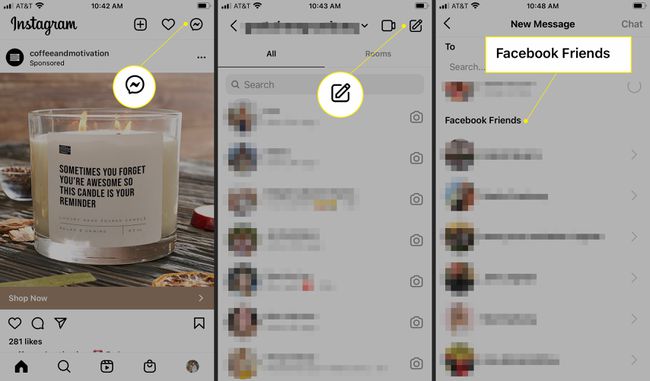
Zdieľanie príspevkov cez Instagram Direct
Ak narazíte na príspevok, ktorý by ste chceli zdieľať, použite Instagram Direct na odoslanie príspevku niekomu alebo viacerým ľuďom. Používatelia predtým zdieľali príspevky na Instagrame s priateľmi označením svojich používateľských mien v komentároch. Používanie Instagram Direct je oveľa jasnejšia a priamočiarejšia metóda.
V príspevku, ktorý chcete odoslať, klepnite na zdieľam ikona (papierové lietadlo). Vyhľadajte meno osoby, s ktorou by ste chceli príspevok zdieľať, alebo rolovaním nájdite a klepnite na navrhovaného priateľa z Instagramu alebo Facebooku. Ak chcete, napíšte správu a potom klepnite na Odoslať. Ak klepnete na viacerých ľudí, klepnite na Odoslať samostatne.
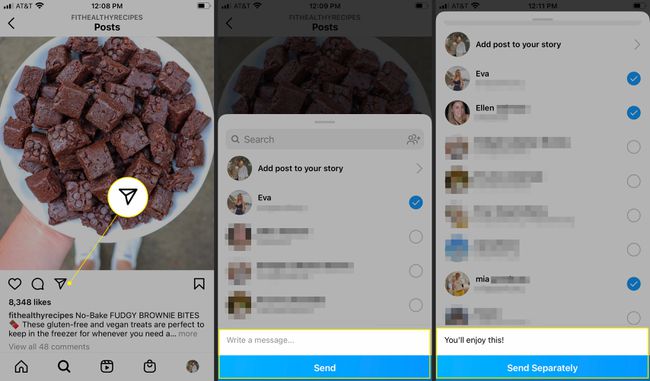
Nahlasovanie, obmedzovanie a blokovanie používateľov v službe Instagram Direct
Ak vám niekto pošle urážlivé fotografie, videá alebo textové správy cez Instagram Direct, nahláste tieto udalosti Instagramu. Ak ide len o textovú správu, ťuknite na správu a podržte ju, ťuknite na položku správaa potom vyberte dôvod, prečo to nahlasujete.
Ak ide o video alebo fotografickú správu, klepnite na tri bodkya potom klepnite na správa a vyberte dôvod. Ak chcete nahlásiť účet, prejdite na stránku profilu a klepnite na tri bodky vpravo hore a vyberte si správa.
Existuje viac možností, keď chcete obmedziť alebo vylúčiť kontakt s niekým:
Obmedziť: Keď niekoho obmedzíte, ovládate, či ostatní uvidia jeho komentáre k vašim príspevkom, a jeho čety sa presunú do vašich žiadostí o správy, takže neuvidia, kedy ste si prečítali jeho správy. Ak chcete niekoho obmedziť, prejdite na stránku jeho profilu a klepnite na tri bodky v pravom hornom rohu a potom klepnite na Obmedziť.
Blokovať: Zablokovať používateľa aby ste ich odstránili z vašich sledovateľov a úplne im zabránili, aby vám posielali správy, videli váš profil alebo aby vás znova sledovali. Ak chcete niekoho zablokovať, prejdite na stránku jeho profilu a klepnite na tri bodky v pravom hornom rohu a potom klepnite na Blokovať.
Prípadne môžete použiť bezpečnostné funkcie, ako sú limity a skryté slová. Obmedzenia obmedzujú, kto vám môže posielať správy alebo komentovať vaše príspevky, obmedzením tohto prístupu na ľudí, ktorí vás buď nesledujú, alebo práve začali. Skryté slová vám umožňujú označiť konkrétne slová, frázy a emotikony. Správy obsahujúce zadané výrazy sa presunú do samostatného priečinka, kde ich nemusíte vidieť, ak nechcete.
FAQ
-
Ako zmeníte farbu správy Instagram Direct na iPhone?
Ak chcete zmeniť tému a farby svojich správ Instagram DM, prejdite do konkrétneho vlákna rozhovoru a klepnite na informácie ikonu. Potom na obrazovke Podrobnosti vyberte Téma a vyberte jednu z ponúkaných možností.
-
Ako zakážete priame správy na Instagrame?
Neexistuje spôsob, ako zakázať všetky priame správy na Instagrame, ale existuje niekoľko vecí, ktoré môžete urobiť, aby ste zabránili prijímaniu DM od niekoho. Jedna vec, ktorú môžete urobiť, je „obmedziť“ určitých používateľov, aby skryli svoje komentáre a správy, a obmedziť, čo môžu uverejňovať vo vašom profile. Ak chcete obmedziť, prejdite do vlákna konverzácie daného používateľa, klepnite na jeho meno > Obmedziť. Alebo k zablokovať niekoho na Instagrame, prejdite na ich stránku a vyberte Viac > Blokovať.
-
Ako si môžem pozrieť svoje staré priame správy na Instagrame?
Ak chcete získať prístup k svojim DM, potiahnite prstom doľava na informačnom kanáli Instagramu. Tu uvidíte zoznam nedávnych rozhovorov. Klepnutím na jednu z nich zobrazíte predchádzajúce konverzácie s osobou.
-
Ako posielam priame správy na Instagram v počítači?
Prihláste sa do svojho účtu Instagram na pracovnej ploche a potom vyberte položku papierove lietadlo ikonu. Mali by ste vidieť všetky svoje DM spolu s možnosťou začať novú DM konverzáciu. Zadajte názov používateľa, ktorého chcete kontaktovať > napíšte správu.
-
Ako získate odstránené priame správy Instagramu?
Nemôžete obnoviť odstránené DM, ale môžete obnoviť odstránené fotografie, videá, kotúče, IGTV videá a príbehy. Otvorte aplikáciu Instagram a vyberte svoju profilu > hamburgerové menu ikona > nastavenie > účtu > Nedávno vymazané. Odstránené príbehy, ktoré nie sú vo vašom archíve, zostanú v tomto priečinku až 24 hodín, zatiaľ čo všetko ostatné sa po 30 dňoch automaticky odstráni.
